リトルフォックスをテレビで楽しもう!-パソコン編
ノートパソコンの画面にくぎづけでリトルフォックスを見ているこどもの姿ていて「視力が落ちてしまうかも」と心配なママやパパのために、ノートパソコンをテレビに接続してリトルフォックスを楽しむ方法をご紹介します。
ノートパソコンとテレビを接続するケーブルさえ準備すれば簡単に接続できます!
テレビだとテレビアニメと同じ感覚で見られるので、こどもたちも英語により夢中になってくれるかも?!
まずは、ノートパソコンとテレビの出力ポートを確認して、お持ちの機器に合ったケーブルを用意します。代表的なものは下の表のとおりです。
※今回はHDMIを使いました^^
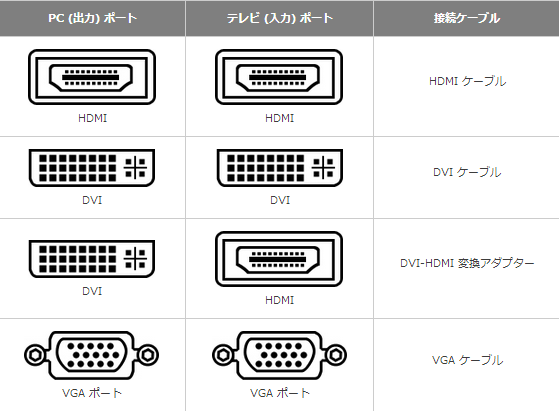
◇◆準備するもの◆◇
- HDMIケーブル(1,000円程度で購入可能)
- HDMIポートのあるノートパソコン(デスクトップ本体でも可能)
- HDMIポートのあるテレビ

◇◆接続方法◆◇
- 電源を切った状態のノートパソコンをテレビの近くに置きます。
- HDMIケーブルをノートパソコンとテレビにそれぞれつなぎます。
- テレビの電源を入れ、入力モードをHDMIに変更します。
- ノートパソコンの電源を入れます。
- リトルフォックスのウェブサイトにアクセスし、見たい童話を全画面モードで再生します。

◇◆画面表示モードを変更する場合◆◇
Windows 8の場合
- 「チャーム」を表示します。(Windowsキー
 +C)
+C) - 「デバイス」の「セカンドスクリーン」を選択します。
- 出力先の選択をします。
Windows 7の場合
- 「コントロールパネル」を開きます。(Windowsキー
 +P)
+P) - 検索ボックスに「プロジェクター」と入力し、「プロジェクターへの接続」をクリックします。
- 出力先の選択をします。
◇◆画面表示モードの種類◆◇
 コンピューターのみ :PC画面にのみ表示されます。
コンピューターのみ :PC画面にのみ表示されます。
 複製:PCとテレビの両方に同じ画面を表示できます。
複製:PCとテレビの両方に同じ画面を表示できます。
 拡張:PCとテレビにそれぞれ違う画面を表示できます。
拡張:PCとテレビにそれぞれ違う画面を表示できます。
 プロジェクターのみ:テレビ画面にのみ表示されます。
プロジェクターのみ:テレビ画面にのみ表示されます。
幼いお子さまにパソコンを操作させるのが不安なパパ・ママ、視力の低下が心配なパパ・ママ、ぜひこの方法でリトルフォックスを利用してみてください!
(※Mac Bookのテレビへの接続方法は後日ご紹介します。)